今天要给大家推荐的工具是:IObit Protected Folder(文件夹加密工具),这是一款非常简单易用的文件/文件夹加密工具,这个工具的主要功能是加密文件,没有其他多余的功能,用这个工具我们能够锁定或隐藏一些我们不想让别人看到的文件,除此之外,我们还可以在选项中设置拒绝读取访问(不能运行/复制/读取)和拒绝写入访问(不能移动/删除/修改),还能够添加,编辑,删除排除列表。
方法/步骤:
1、这一次要用到的三个文件分别是:IObit Protected Folder(安装文件)、block hosts(屏蔽软件联网工具) 和 Key(里面有密钥,还有更详细的软件激活说明);
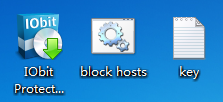
2、IObit Protected Folder(文件夹加密工具) 这个工具的安装向导,无非就是许可协议、选择工具要安装的位置、需不需要创建桌面图标,都选择好后,就可以点击开始安装,安装完成后,先不要着急打开软件(取消勾选 Protected Folder,然后点击完成);
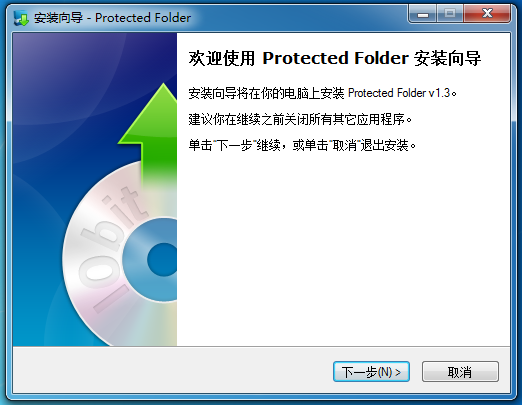
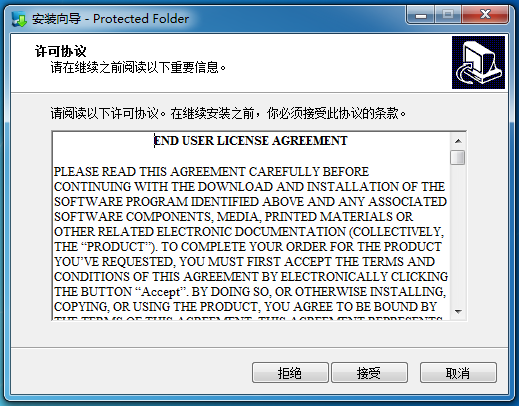
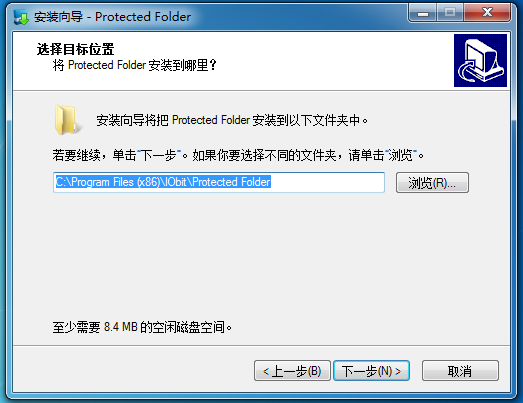
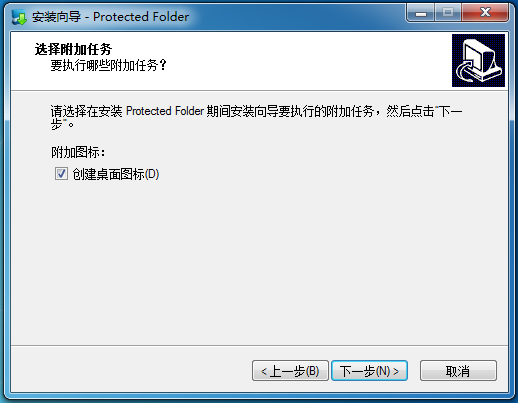
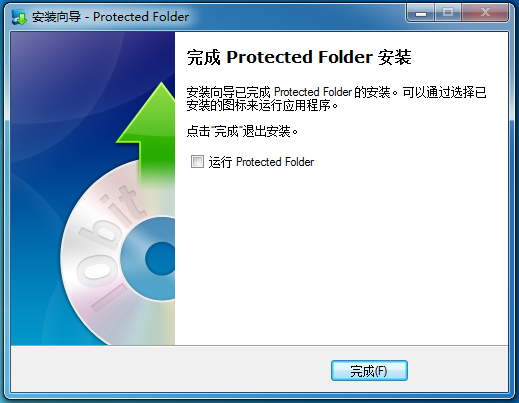
3、双击运行 block hosts(屏蔽软件联网工具) 批处理工具,软件会自动执行,不需要操作,我们等一会就可以,通常都是一闪而过的;
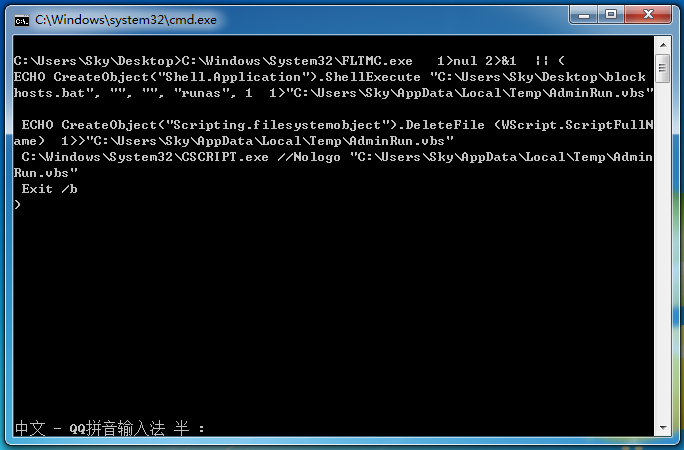
4、首次打开 IObit Protected Folder(文件夹加密工具) 的时候会提示需要创建打开这个工具的密码,前面两个框用来输入密码(第一个框是输入密码,第二个框是再输一次密码确认),最后一个框是创建密码提示,就是有时候忘记密码,创建个提示,也许这个提示就能把密码给想起来了;
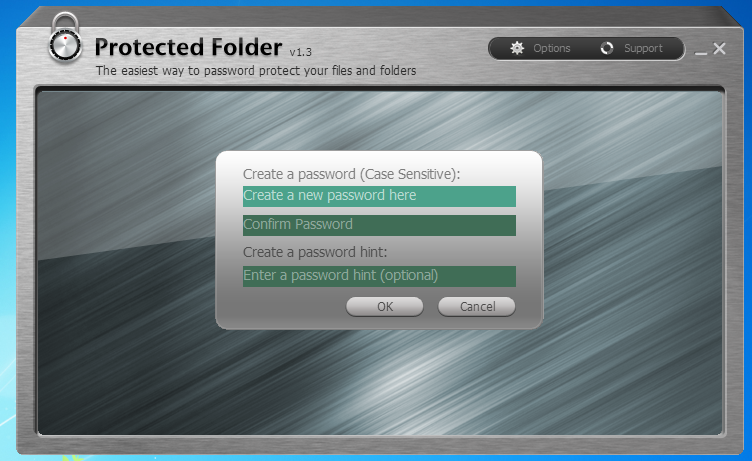
5、软件打开后,是英文的,但是我们可以点击主界面的 Options 按钮,然后选择右侧的 User Interface ,然后在 Language 里选择简体中文,切换到简体中文后,点击左下角的 Register ,输入 License Code (密钥在Key记事本文件里面有),点击 Activate Now 即可;
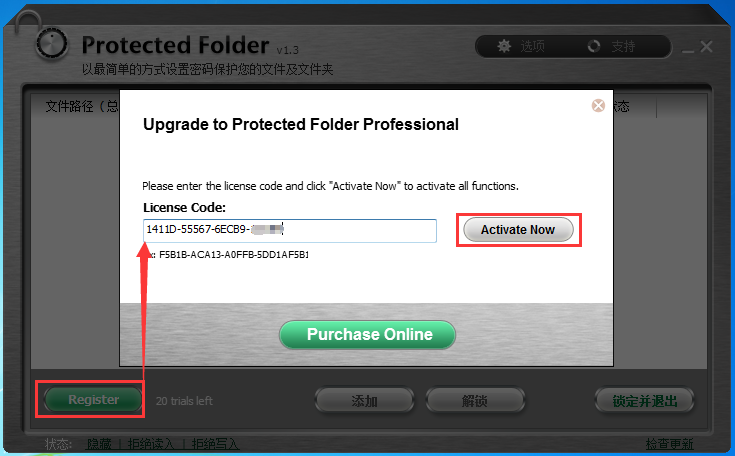
6、由于一开始的时候使用了 block hosts(屏蔽软件联网工具) ,所以在激活的时候会提示无法连接网络,但是我们可以忽略这个提示,因为已经激活成功了;
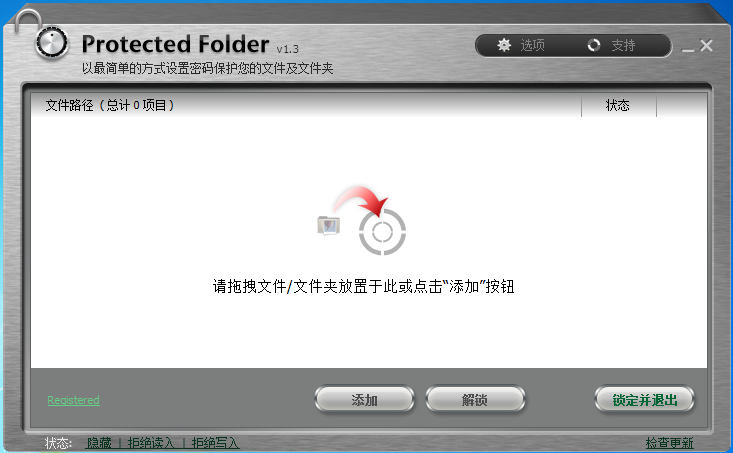


 智能AI
智能AI 相关推荐
相关推荐













